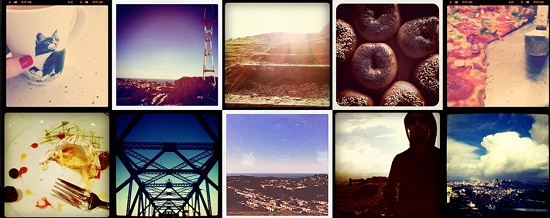Alles auf Ihrem Telefon wird auf dem Bildschirm angezeigt. Und manchmal, wenn Sie es aufnehmen möchten, kann es für den Austausch mit jemandem oder für den persönlichen Gebrauch sein. Jetzt gibt es im Play Store unzählige Bildschirmaufzeichnungsanwendungen, aber sind sie die einzige Möglichkeit, Bildschirme aufzuzeichnen? Nicht unbedingt. Hier sind drei Möglichkeiten, um Bildschirmaufzeichnungen auf jedem Android-Telefon freizugeben.
Kostenlose Möglichkeiten, Bildschirm auf Android-Handy aufzuzeichnen
Sie möchten den Bildschirm Ihres Android-Telefons aus mehreren Gründen aufzeichnen. Dies kann das Aufzeichnen des Gameplays, das Erstellen eines Tutorials, das Aufzeichnen des Problems, mit dem Sie mit dem Gerät konfrontiert sind, und vieles mehr umfassen. Jetzt gibt es verschiedene Möglichkeiten, Bildschirme auf Android aufzuzeichnen. Im Folgenden sind drei praktische Methoden aufgeführt, die Sie je nach Telefon und Anforderungen verwenden können.
1. Eingebauter Bildschirmrekorder
Die meisten Android-Geräte mit benutzerdefiniertem Skin wie OneUI, MIUI, RealmeUI, ColorOS, EMUI, FunTouch OS usw. verfügen über eine native Bildschirmaufzeichnungsfunktion. Tatsächlich bieten viele Telefone mit Standard-Android, Android 10 und Android 11 jetzt eine integrierte Bildschirmaufzeichnung.

Überprüfen Sie daher, ob in Ihrem Telefon eine Option zum Aufzeichnen des Bildschirms integriert ist. Sie finden es normalerweise in der Kachel Schnelleinstellungen. Sie können damit den Bildschirm Ihres Telefons aufzeichnen, ohne eine Drittanbieteranwendung zu installieren.
verschiedene Benachrichtigungstöne für verschiedene Apps
Hier Weitere Informationen zur Verwendung des integrierten Bildschirmrekorders in Android 11.
2. Verwenden des AZ Screen Recorders
AZ Screen Recorder ist eine der besten Bildschirmaufzeichnungs-Apps für Android. Es wurde für diejenigen entwickelt, die alle erweiterten Funktionen nutzen möchten. Sie können Videos mit einer Auflösung von 1080p und qualitativ hochwertigen Videos mit bis zu 60 Bildern pro Sekunde aufnehmen.

Außerdem können Sie damit interne Audiodaten auf Telefonen mit Android 10 aufnehmen. Sie können es verwenden, um Sound im Spiel in unterstützten Spielen aufzunehmen. Darüber hinaus gibt es Optionen für die Verwendung der Frontkamera für Facecam-Videos, gefolgt von einem vollständigen Video-Editor.
Installieren Sie dazu die Anwendung aus dem Google Play Store (Link unten). Geben Sie ihm dann alle erforderlichen Berechtigungen, legen Sie Ihre Einstellungen fest und beginnen Sie mit der Aufnahme. Es ist einfach und kann von jedem benutzt werden. Alternativ können Sie auch Mobizon Screen Recorder ausprobieren.
Laden Sie den AZ Screen Recorder herunter
So weisen Sie Android verschiedene Benachrichtigungstöne zu
3. Nehmen Sie den Telefonbildschirm vom PC auf
Eine andere Möglichkeit besteht darin, den Bildschirm Ihres Telefons auf einem Computer aufzuzeichnen. Ja, Sie können Ihr Telefon steuern und den Bildschirm von Ihrem Windows-Laptop oder Desktop aus aufzeichnen. Hier zeigen wir mit MirrorGo, wie Sie den Bildschirm Ihres Android-Telefons von Ihrem PC aus aufzeichnen können.
Schritt 1- Installieren Sie MirrorGo auf dem PC
- Laden Sie MirrorGo von hier auf Ihren PC herunter.
- Bitte öffnen Sie es und schließen Sie die Installation ab.
- Lassen Sie es offen und fahren Sie mit den folgenden Schritten fort.
Schritt 2- Aktivieren Sie das USB-Debugging und verbinden Sie das Telefon mit dem PC

- Aktivieren Sie auf Ihrem Telefon das USB-Debugging unter Einstellungen> Entwickleroptionen>. Wenn Sie keine Entwickleroptionen finden, tippen Sie auf Einstellungen> Über das Telefon> Build-Nummer. Tippen Sie sieben Mal auf, um Entwickleroptionen auf Ihrem Telefon zuzulassen. Wiederholen Sie dann den obigen Schritt.
- Verbinden Sie nun Ihr Telefon mit einem USB-Kabel mit Ihrem Computer. Ändern Sie den Zugriff auf 'Dateiübertragung' im Benachrichtigungsfeld.
- Ermöglichen Sie das USB-Debugging, wenn Sie auf Ihrem Telefon dazu aufgefordert werden.
- MirroGo installiert jetzt seine App auf seinem Handy. Sie werden automatisch aufgefordert, dies zuzulassen, aber Sie können es verlassen.
Schritt 3 - Startbildschirmaufnahme

- MirrorGo auf Ihrem Computer zeigt den Bildschirm Ihres Telefons in Echtzeit an. Sie können Ihr Telefon mit der Maus steuern.
- Klicken Sie auf die Schaltfläche Aufnahme, um die Bildschirmaufnahme zu starten.
- Wenn Sie fertig sind, tippen Sie erneut darauf, um die Aufnahme zu stoppen.
Das aufgenommene Video wird auf Ihrem Computer gespeichert. Sie können den Speicherpfad in der MirrorGo-Einstellung überprüfen und ändern. MirrorGo kann auch zum Aufzeichnen von Bildschirmen auf einem iPhone verwendet werden.
Abgesehen von MirrorGo können Sie mit vielen anderen Programmen Bildschirme vom PC aufnehmen, z. B. Movavi, Mobizen, Apowersoft usw. Sie können eine davon je nach Ihrer Wahl verwenden.
So laden Sie einen unbekannten Entwickler auf einen Mac herunter
Dies waren die drei kostenlosen und einfachen Möglichkeiten, ein Android-Handy aufzunehmen. Insbesondere können Sie es mit integrierten Optionen, Apps von Drittanbietern oder direkt von Ihrem PC aus verwenden. Probieren Sie alle Methoden aus und sagen Sie mir, dass Sie Ihren Telefonbildschirm aufzeichnen möchten. Weitere Tipps und Tricks finden Sie hier.
Facebook-KommentarfeldSie können uns auch folgen, um sofortige technische Neuigkeiten zu erhalten Google Nachrichten oder für Tipps und Tricks, Bewertungen von Smartphones und Gadgets, melden Sie sich an GadgetsToUse Telegram Group oder für die neuesten Review-Videos abonnieren GadgetsToUse Youtube Channel.